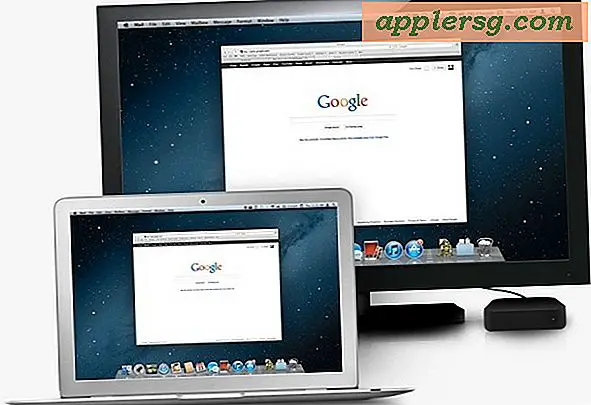Réparer le disque de démarrage sous Mac OS X avec Disk Utility & Recovery HD
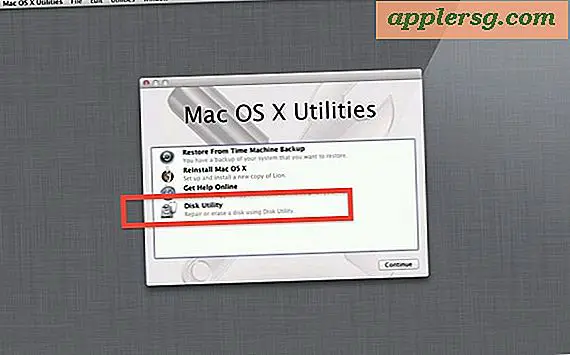
Si vous avez déjà essayé de réparer le volume de démarrage auparavant dans Mac OS X, vous avez sans aucun doute trouvé que l'option "Réparer le disque" est grise et indisponible dans l'outil Utilitaire de disque.
Bien que ce soit toujours le cas lors du démarrage de la plupart des versions de Mac OS X, vous pouvez réparer le disque de démarrage Mac OS X grâce à Mac OS Recovery Partition, évitant ainsi d'avoir à utiliser un disque de démarrage externe pour réparer le disque.
L'astuce consiste à démarrer le Mac en mode de récupération d'abord, et exécutez la fonction de réparation à partir de là. Une fois démarré en mode de récupération, vous découvrirez que les limitations de la fonction de réparation de l'Utilitaire de disque ont été supprimées et que vous pouvez réparer le disque de démarrage comme prévu. Nous verrons exactement comment procéder, étape par étape.
Comment faire pour réparer un disque de démarrage Mac avec l'utilitaire de disque dans Mac OS X
- Redémarrez le Mac et maintenez la touche Commande + R enfoncée pour démarrer dans Recovery ou maintenez la touche OPTION enfoncée.
- Sélectionnez "Recovery HD" dans le menu de démarrage
- Dans l'écran Utilitaires Mac OS X, sélectionnez "Utilitaire de disque"
- Sélectionnez le volume de démarrage ou la partition dans le menu de gauche et cliquez sur l'onglet "Réparer"
- Repair Disk est maintenant possible, cliquez sur "Repair Disk" pour réparer le volume de démarrage
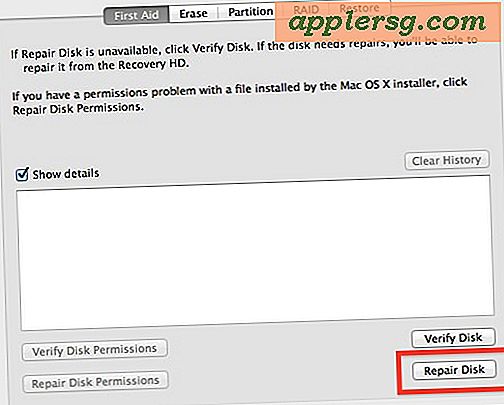
Le processus de réparation peut prendre un certain temps s'il y a beaucoup d'erreurs sur le disque, mais souvent il n'y a aucun problème trouvé et ainsi il n'y aura rien exécuté. La meilleure chose à faire est de laisser le processus s'exécuter, car cela peut prendre un certain temps et vous ne voulez pas interrompre l'analyse initiale des problèmes de disque ou les tentatives de réparation en supposant que des problèmes ont été détectés sur le disque.
Pendant que vous êtes en mode Récupération, vous pouvez également vérifier les autorisations de disque et les réparer, réparer les autorisations des utilisateurs et vérifier et réparer également les autres disques.
Encore une fois, si vous voyez que la fonction "Repair Disk" est grisée et non cliquable dans Utilitaire de disque, assurez-vous de redémarrer en mode de récupération sur le Mac pour le rendre à nouveau accessible.

Gardez à l'esprit que "Verify Disk" sera toujours disponible, qu'il soit démarré à partir du volume de démarrage principal ou non, c'est uniquement la fonction Repair qui, sur les nouvelles versions de Mac OS et Mac OS X, nécessite l'utilisation d'un disque de récupération disque de démarrage sur le Mac.